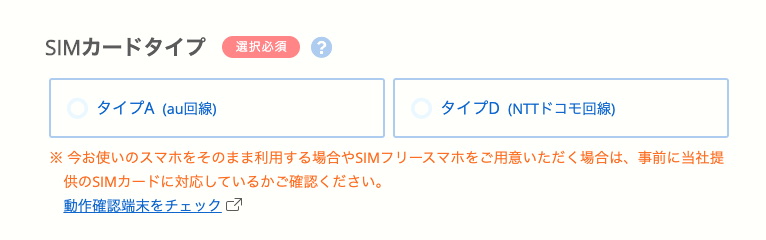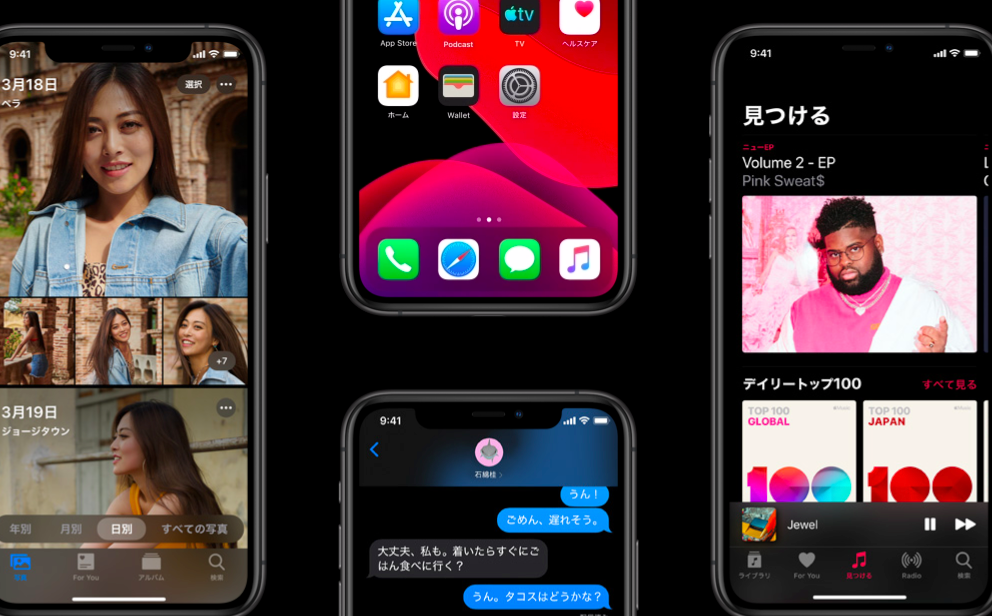iPadやiPoneがすぐに暗くなってしまうこと、ありませんか?
これは設定で解決できる可能性があります。
設定を確認してみましょう!
iPadがすぐに暗くなる時の対処法
「自動ロック」設定を確認
自動ロックがONになっていないか確認しましょう。
設定の流れはこんな感じです。(iOS12の場合)
・ホーム画面から「設定」をタップ
・「画面表示と明るさ」をタップ
・「自動ロック」をタップ
・設定したい時間にする
ホーム画面から設定をタップ
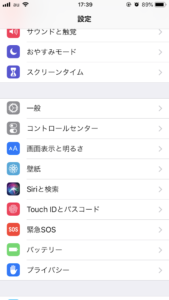
おなじみの「設定」画面です。
「画面表示と明るさ」をタップ
ここで、「画面表示と明るさ」をタップします。
上のバーで明るさの調整ができますよね。

今回確認したいのは下の方にある「自動ロック」です。
「自動ロック」をタップ
「自動ロック」をタップしてください。
私のiPhoneではONになっています。(自動ロック時間は3分)
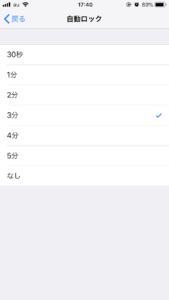
これは「操作をしないと3分で画面が暗くなりロックされる」という意味です。
セキュリティ上、自動ロックはされた方がいいのですが…
「家でしか使わず安全なタブレット」「付けっ放しでリラックスしたい」場合がありますよね。
設定したい時間にする
そうした場合は「自動ロック」設定を「なし」にしましょう。
これで画面が勝手に暗くなることはありません。
それでも画面が暗くなってしまう場合は他の原因が考えられます。
「明るさ自動調整」設定を確認
「自動ロック」設定をしても暗くなる場合は「明るさ自動調整」が問題かもしれません。
明るさ自動調整は明るいところでは暗くしたり、暗いところで明るくしたりする設定です。
センサが勝手に明るさを拾ってしまい、画面を暗くしている可能性があります。
設定を確認してみましょう。
・ホーム画面から「設定」をタップ
・「一般」をタップ
・「アクセシビリティ」をタップ
・「ディスプレイ調整」をタップ
・「明るさ自動調整」をオフにしてみる
ホーム画面から設定をタップ
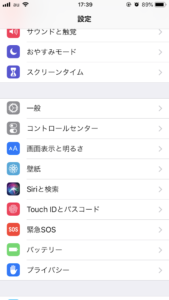
おなじみの「設定」画面です。
一般をタップ
一般をタップしましょう。
そこに「アクセシビリティ」という項目があります。
アクセシビリティをタップ
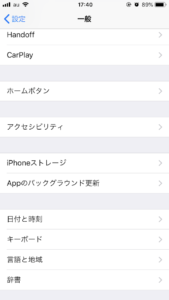
「アクセシビリティ」をタップします。
この中に「ディスプレイ調整」があります。
ディスプレイ調整をタップ
ディスプレイ調整をタップしてください。
押すと、「明るさ調整」の項目がありますね。
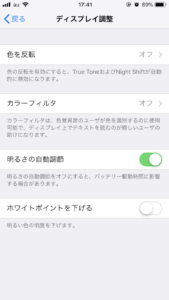
明るさ調整をオフにしてみる
明るさ調整をオフにしてみましょう。
これでiPad、iPhoneの明るさが一定になります。
これでも解決しない場合
iPhoneのセンサがおかしくなっている可能性があります。
Apple 公式サポートに問い合わせてみましょう。